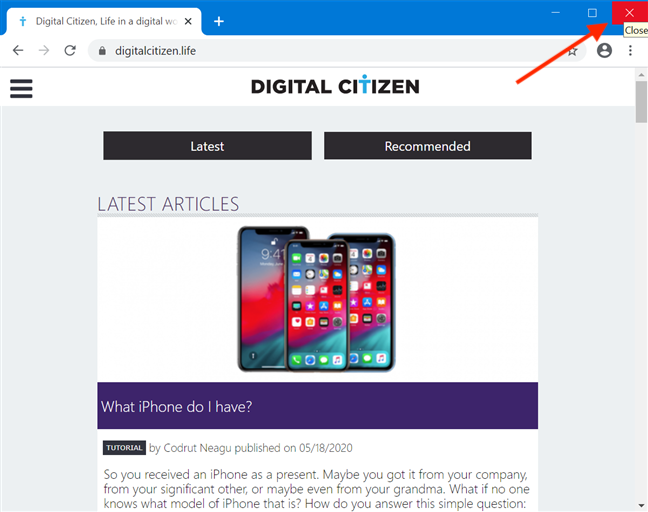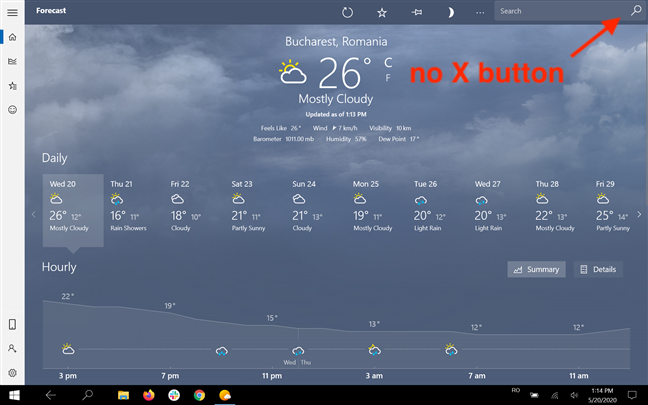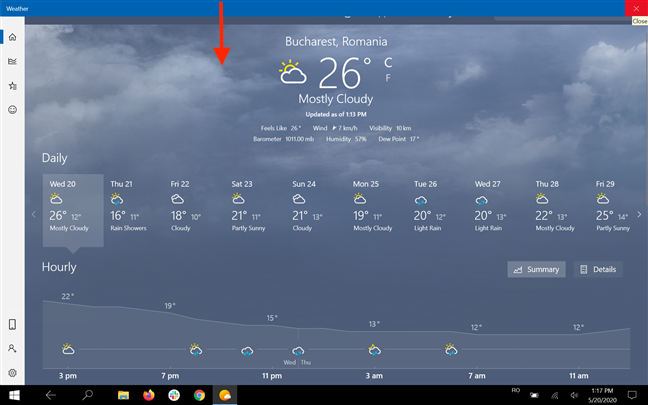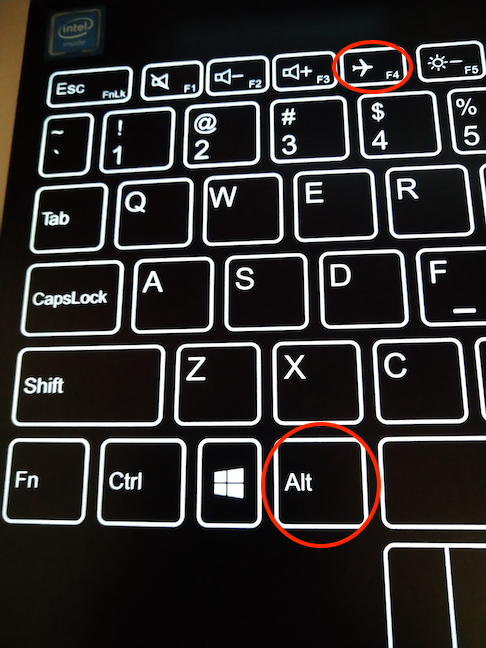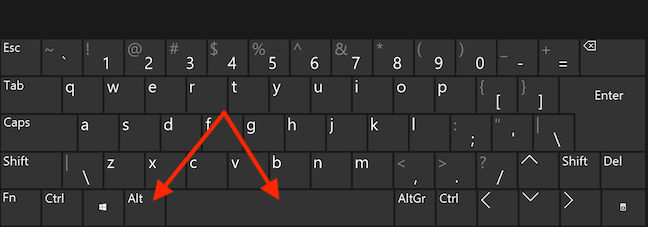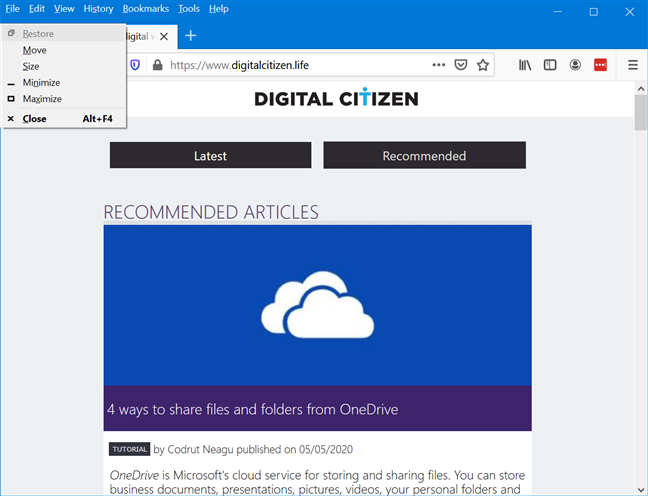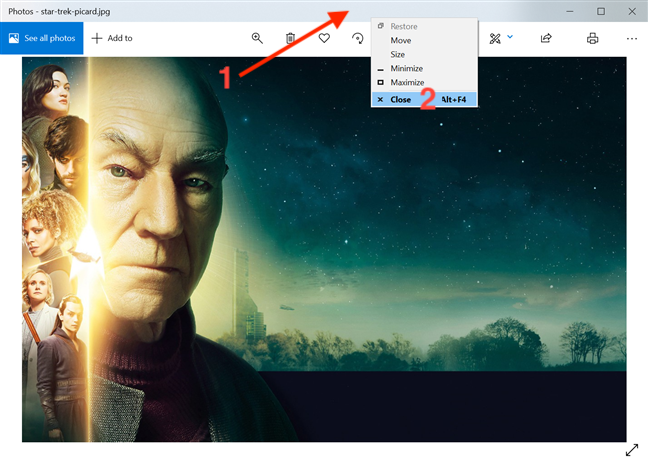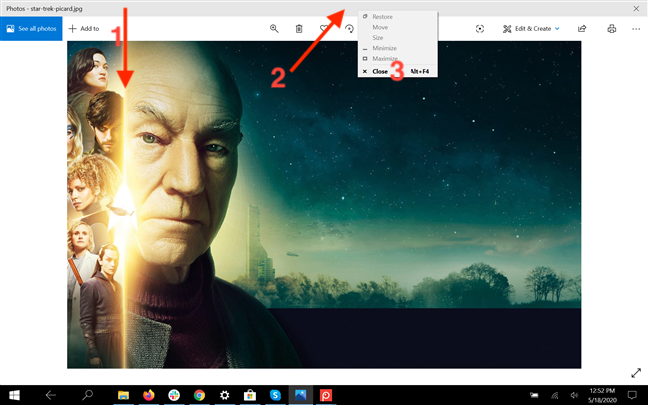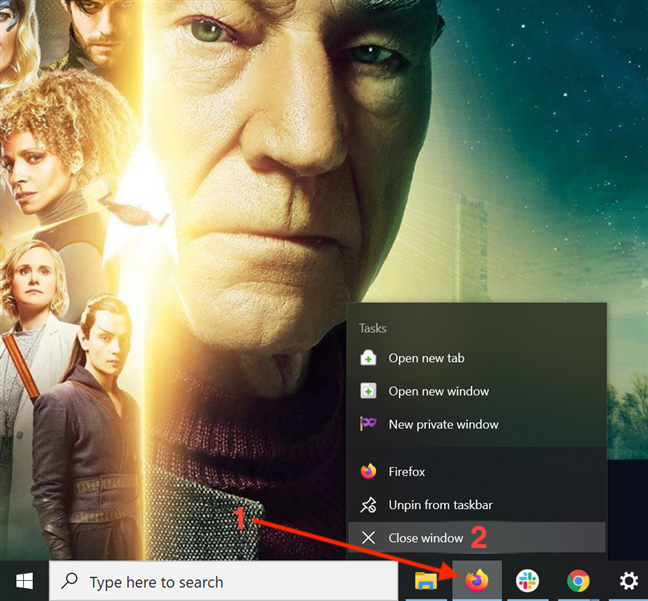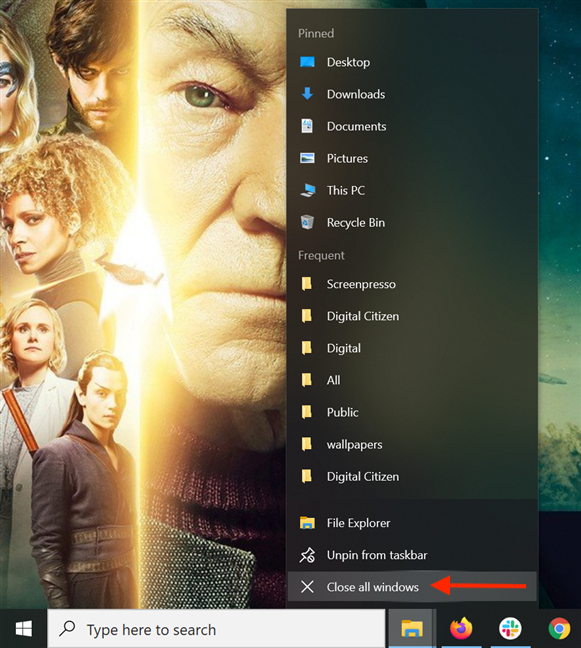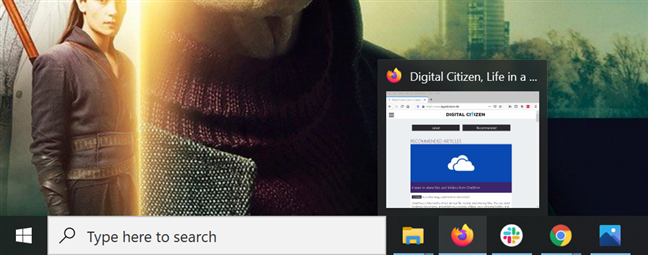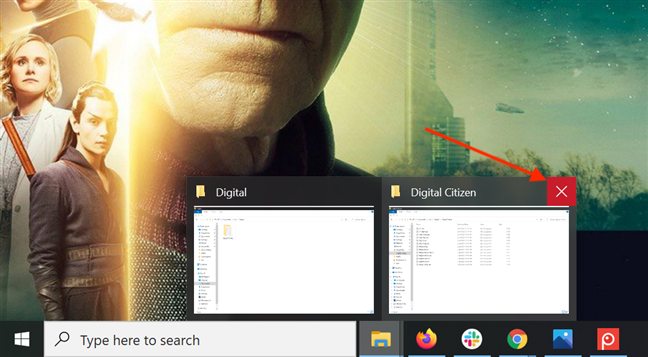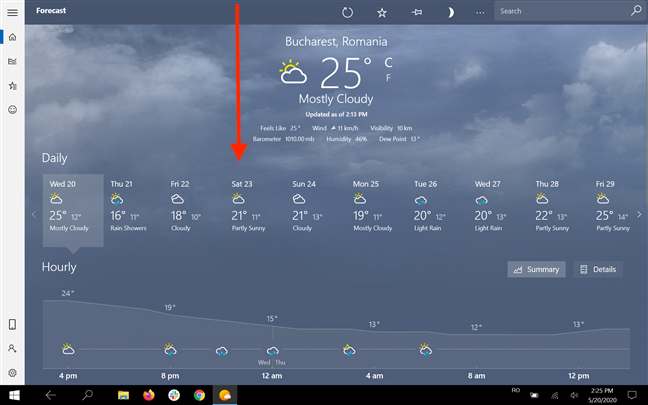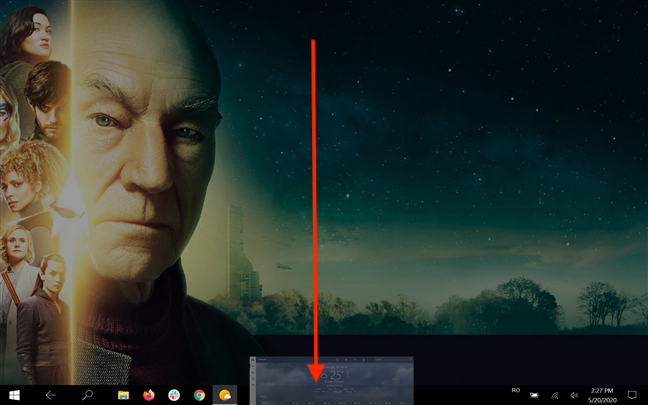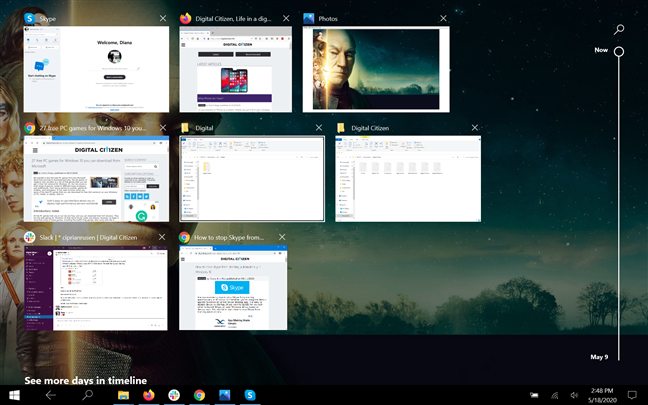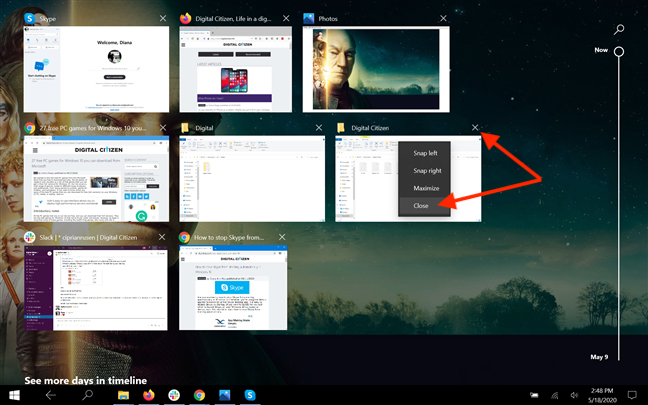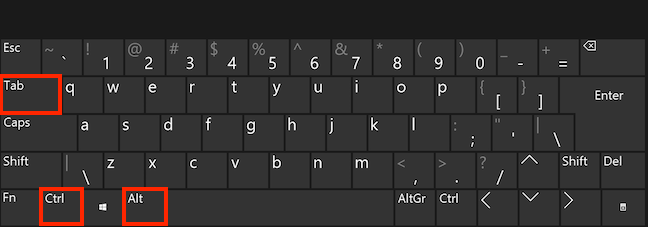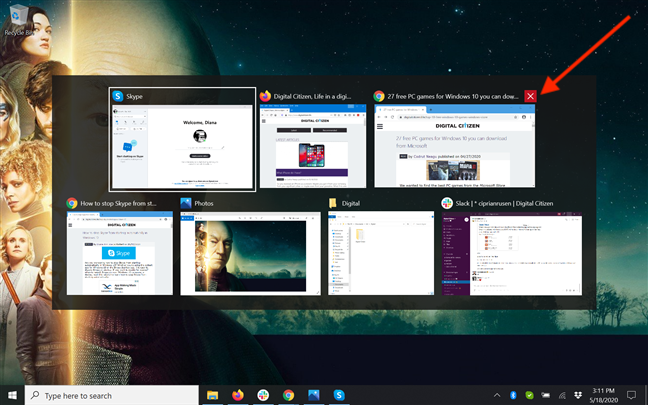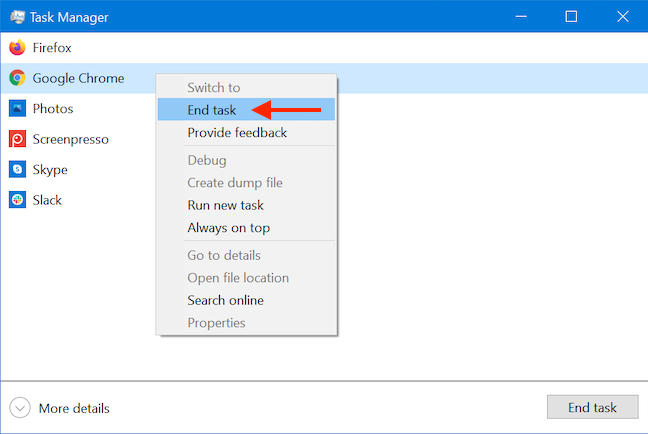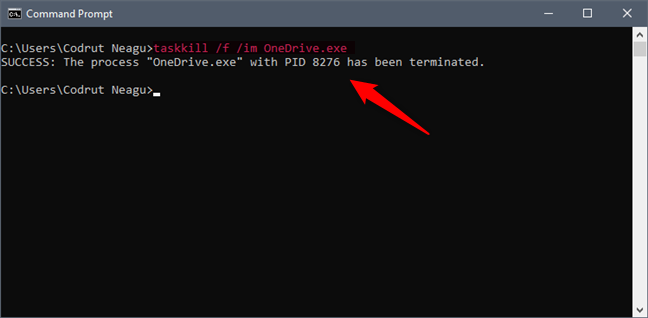Windows 10 offre diverse opzioni per chiudere le app utilizzando il mouse, la tastiera o il touchscreen. Ti consigliamo di chiudere tutte le app che non ti servono più per evitare che utilizzino le risorse di sistema o ingombrano lo schermo. Questo tutorial illustra come chiudere le app in Windows 10 utilizzando il tocco, il mouse o la tastiera e si applica a computer, laptop e tablet Windows 10, come Surface Pro. Scorri verso il basso le diverse modalità mostrate per trovare quella più adatta alle tue esigenze:
Contenuti
- 1. Come chiudere le app con il mouse o toccare utilizzando il pulsante X rosso
- 2. Come chiudere le app utilizzando le scorciatoie da tastiera in Windows 10
- 3. Come chiudere le app con il mouse o il tocco dal menu della barra del titolo
- 4. Come chiudere le app con il mouse o toccare dalla barra delle applicazioni
- 5. Come chiudere le app con il tocco o il mouse in modalità Tablet
- 6. Come chiudere le app dal selettore attività in Windows 10
- 7. Come chiudere le app da Task Manager in Windows 10
- 8. Come chiudere le app con il comando taskkill in CMD o PowerShell
- Come si chiudono le app in Windows 10?
1. Come chiudere le app con il mouse o toccare utilizzando il pulsante X rosso
Il pulsante Chiudi è il modo più diffuso per uscire dalle app su un computer o dispositivo Windows 10. Si trova nell'angolo in alto a destra di qualsiasi app e mostra una X . Passare il cursore sul pulsante lo fa diventare rosso e, per alcune app, visualizza il suggerimento Chiudi .
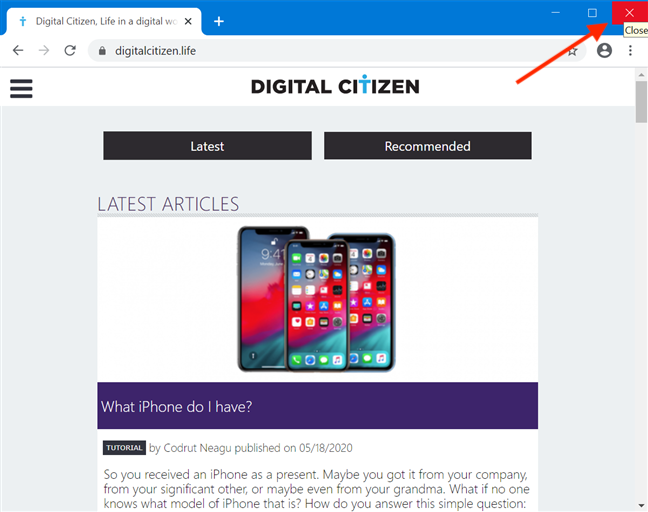
Il pulsante Chiudi diventa rosso e potrebbe visualizzare un suggerimento quando ci passi sopra
Mentre, nella modalità desktop di Windows 10, la barra del titolo di qualsiasi app viene mostrata per impostazione predefinita e fai clic o tocca il pulsante X per chiuderla, le cose sono leggermente diverse in modalità Tablet . Se stai utilizzando la modalità Tablet di Windows 10 , le app si avviano e rimangono completamente espanse, quindi il pulsante Chiudi standard non viene visualizzato per alcune di esse.
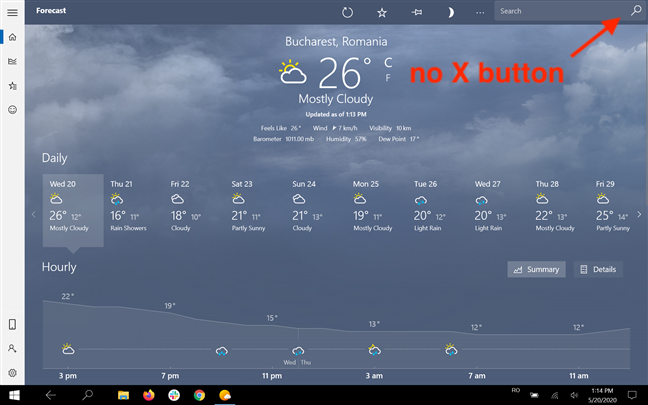
L'app Meteo non mostra più il pulsante X nell'angolo in alto a destra
Tuttavia, puoi scorrere verso il basso con il dito dall'alto o spostare il cursore del mouse nella parte superiore dello schermo per visualizzare il pulsante Chiudi di un'app in modalità Tablet .
Fare clic o toccarlo e l'app viene chiusa.
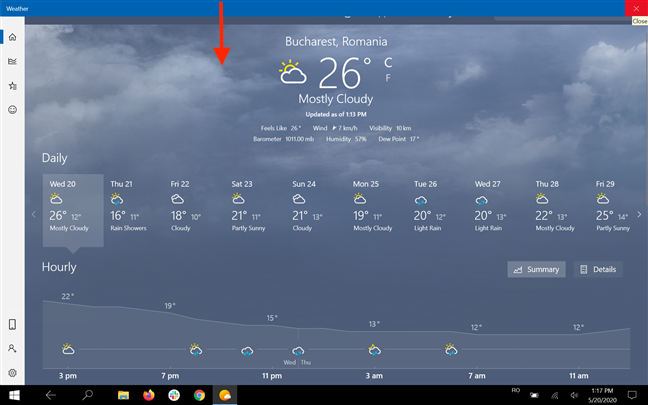
Scorri verso il basso dall'alto per visualizzare il pulsante X
2. Come chiudere le app utilizzando le scorciatoie da tastiera in Windows 10
Se ti stai chiedendo come chiudere una finestra senza mouse, c'è una popolare scorciatoia da tastiera progettata proprio per questo. Con l'app aperta, premi i tasti Alt + F4 . L'app viene immediatamente chiusa.
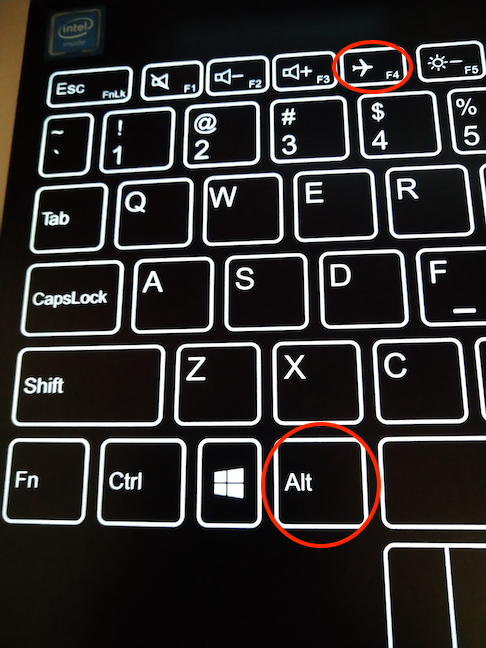
Premendo contemporaneamente i tasti Alt e F4 si chiude un'app
Un modo meno noto per chiudere le app con la tastiera prevede innanzitutto l'utilizzo della scorciatoia Alt + Barra spaziatrice .
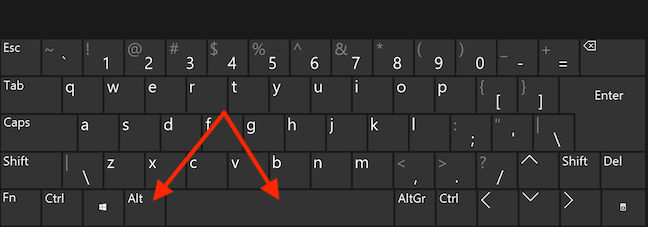
Premi contemporaneamente i tasti Alt e Spazio
Questo apre il menu della barra del titolo di un'app. Premi C sulla tastiera quando il menu è aperto e la finestra dell'app si chiude.
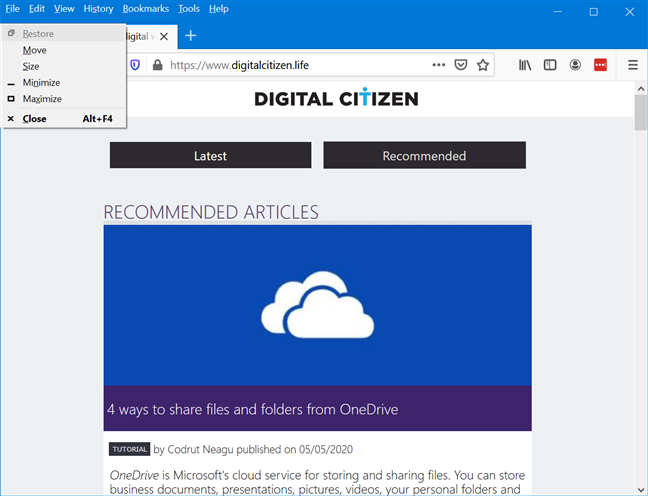
Premi C per chiudere la finestra mentre la barra del titolo è aperta
3. Come chiudere le app con il mouse o il tocco dal menu della barra del titolo
La maggior parte delle app può anche essere chiusa dal menu della barra del titolo in Windows 10. Fai clic con il pulsante destro del mouse o tocca e tieni premuta la barra sopra un'app per aprire un menu contestuale. Quindi, fai clic o tocca Chiudi .
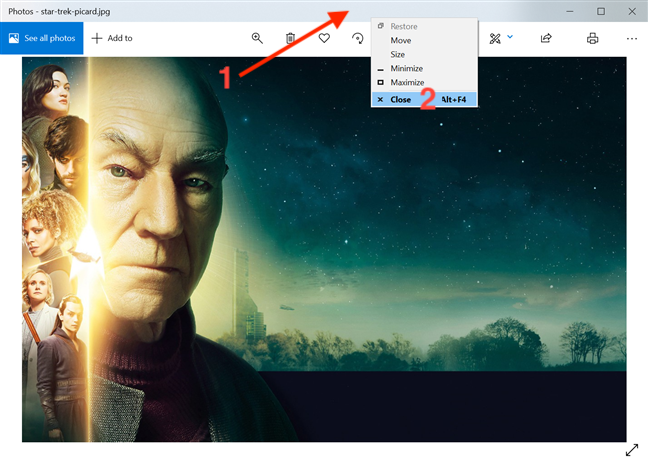
Chiudi un'app dal menu della barra del titolo
Se stai utilizzando la modalità Tablet , le app si avviano e rimangono completamente espanse, quindi la barra del titolo standard non viene visualizzata per tutte. Per accedervi, scorri verso il basso dalla parte superiore dello schermo o sposta il cursore del mouse verso l'alto. Quindi, fai clic con il pulsante destro del mouse o tieni premuto sulla barra del titolo per visualizzare il menu. Fare clic o toccare Chiudi per uscire dall'app.
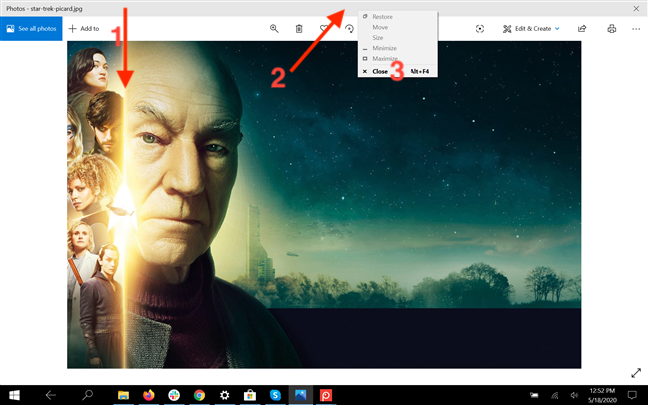
Chiudi un'app dalla barra del titolo in modalità Tablet
4. Come chiudere le app con il mouse o toccare dalla barra delle applicazioni
Indipendentemente dal fatto che tu stia utilizzando la modalità Tablet o meno sul tuo dispositivo, il menu della barra delle applicazioni di un'app è un modo infallibile per chiuderla. Per accedervi, fai clic con il pulsante destro del mouse o tieni premuta l'icona di un'app aperta dalla barra delle applicazioni. Quindi, premi l' opzione Chiudi finestra visualizzata nella parte inferiore del menu contestuale.
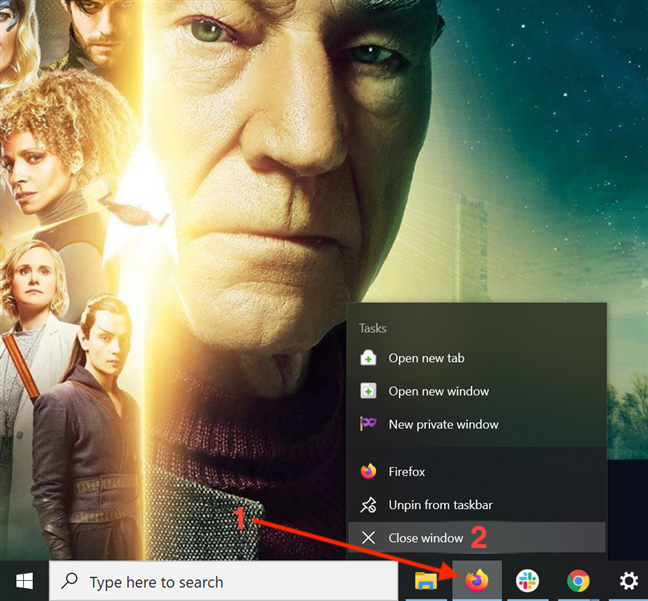
Chiudi un'app dal menu della barra delle applicazioni
Se sono aperte più finestre della stessa app, l'opzione in basso si chiama invece "Chiudi tutte le finestre" . Facendo clic o toccandolo si chiudono tutte le istanze di un'app in esecuzione sul computer o dispositivo Windows 10.
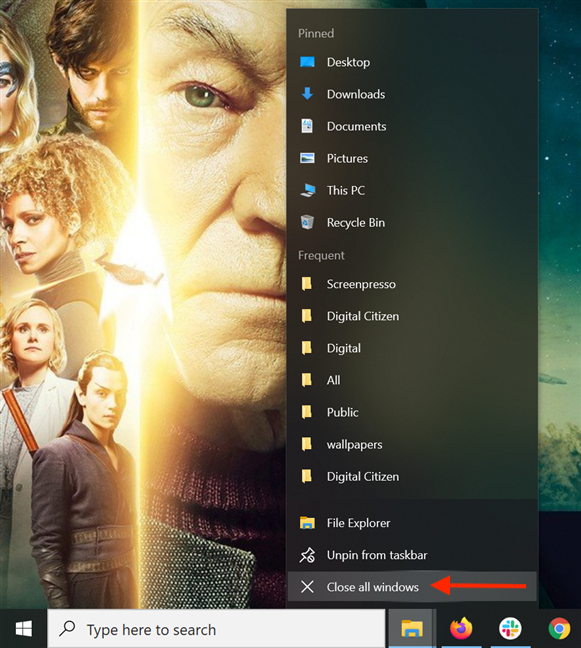
Chiudi tutte le finestre di un'app
Puoi anche posizionare il cursore sull'icona di qualsiasi app aperta per visualizzare un'anteprima delle sue finestre attive.
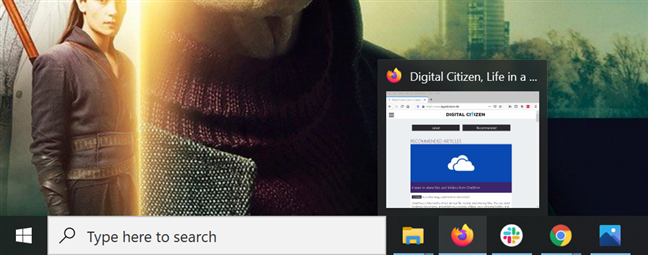
Passa il mouse sopra l'icona di un'app aperta per vedere un'anteprima delle sue finestre
Se utilizzi un dispositivo touchscreen, le anteprime vengono visualizzate solo quando si toccano le app con più finestre aperte. Premi il pulsante X nell'angolo in alto a destra di un'anteprima per chiudere la finestra dell'app.
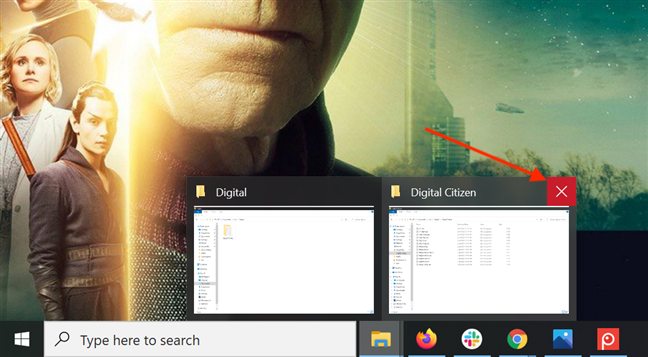
Chiudi la finestra di un'app dal pulsante X dell'anteprima della barra delle applicazioni
Se stai utilizzando un mouse, puoi anche fare clic con il pulsante destro del mouse su qualsiasi anteprima, quindi fare clic o toccare Chiudi .
Passa il mouse su un'app aperta, fai clic con il pulsante destro del mouse sull'anteprima, quindi premi Chiudi
5. Come chiudere le app con il tocco o il mouse in modalità Tablet
In modalità Tablet , puoi anche toccare o fare clic sul bordo superiore o sulla barra del titolo di un'app per prenderla, quindi trascinarla nella parte inferiore dello schermo per chiuderla.
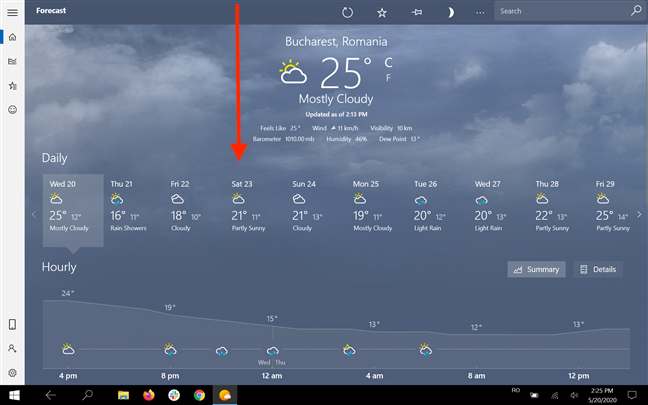
Prendi il lato superiore di un'app e trascinala verso il basso
La finestra dell'app inizia a ridursi mentre la sposti verso il bordo inferiore del display. Rilascia la finestra in basso per chiuderla.
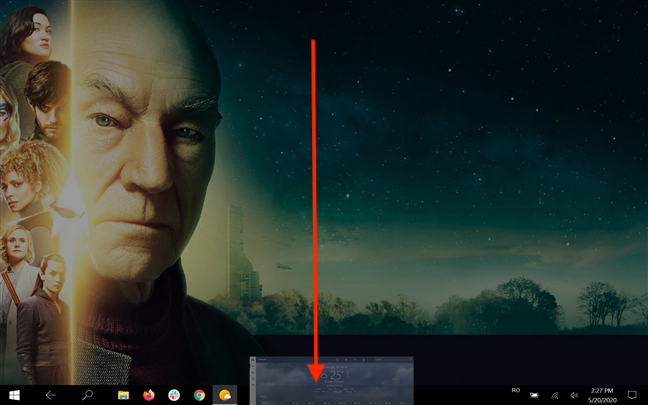
Trascina la finestra in basso e rilasciala
Nella modalità Tablet di Windows 10 , accedi a Visualizzazione attività scorrendo verso l'interno dal lato sinistro dello schermo per vedere le tue app aperte. Puoi anche utilizzare la scorciatoia da tastiera Windows + Tab per accedere alla Visualizzazione attività .
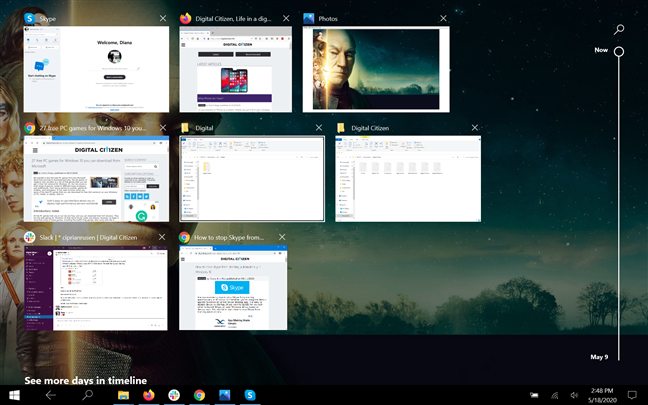
Accedi alla visualizzazione attività
Scegli la finestra dell'app di cui vuoi sbarazzarti, quindi fai clic o tocca il pulsante X nell'angolo in alto a destra per chiuderla. In alternativa, puoi anche fare clic con il pulsante destro del mouse o tenere premuto su un'anteprima per aprire un menu contestuale, quindi premere Chiudi .
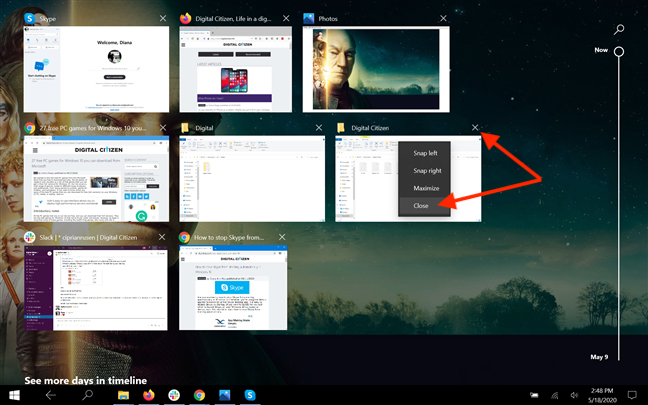
Chiudi le app dalla Visualizzazione attività in modalità Tablet
SUGGERIMENTO: le app dalla Visualizzazione attività possono essere selezionate anche con i tasti freccia. Premi Elimina sulla tastiera per chiudere l'app evidenziata.
6. Come chiudere le app dal selettore attività in Windows 10
Per avere una panoramica delle tue app aperte, puoi utilizzare la combinazione di tasti Ctrl + Alt + Tab . In alternativa, puoi tenere premuto Alt + Tab . Funziona in modalità desktop e tablet di Windows 10 .
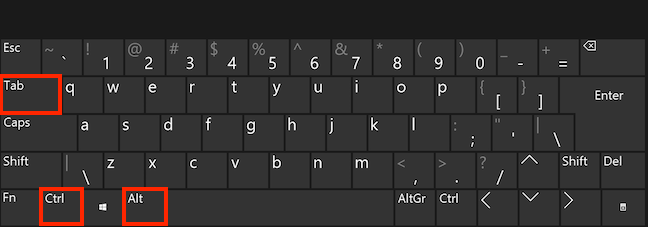
Premi contemporaneamente i tasti Ctrl, Alt e Tab
Nel selettore attività puoi vedere le anteprime di tutte le finestre aperte delle tue app attive. Innanzitutto, tocca la finestra di un'app o passa il cursore del mouse su di essa per visualizzare il pulsante Chiudi nell'angolo in alto a destra. Fare clic o toccare il pulsante X rosso e l'app viene chiusa.
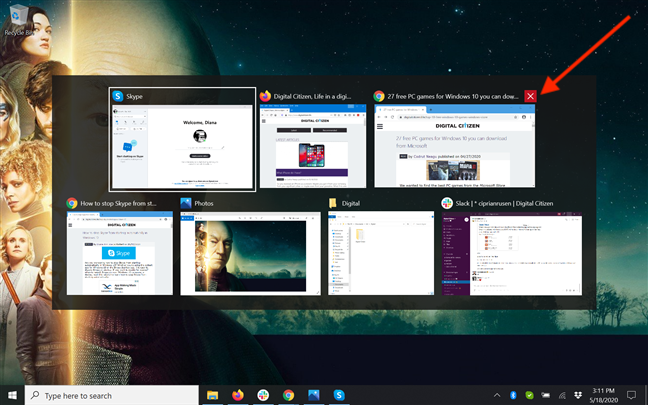
Premi X per chiudere un'app
In alternativa, puoi anche utilizzare i tasti freccia per cambiare la messa a fuoco tra le app. Quando quello che vuoi chiudere è selezionato, premi Elimina sulla tastiera per uscire dall'app.
7. Come chiudere le app da Task Manager in Windows 10
Il Task Manager è uno strumento che ti aiuta a tenere d'occhio le tue app o processi aperti. Lo consigliamo come ultima risorsa, soprattutto se l'app che stai cercando di chiudere non risponde ai tuoi comandi. Scopri come chiudere le app utilizzando questo strumento dal nostro tutorial: 9 cose che puoi fare dalla visualizzazione compatta di Task Manager in Windows 10 .
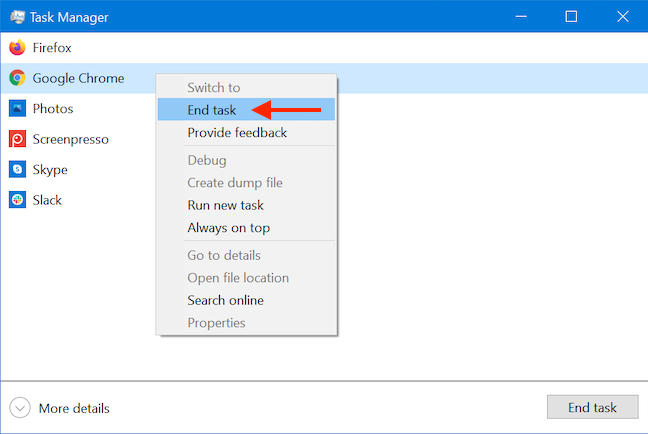
Chiudi le app con Task Manager di Windows 10
8. Come chiudere le app con il comando taskkill in CMD o PowerShell
Se preferisci il prompt dei comandi o PowerShell , puoi chiudere un'app usando il comando taskkill . Per i dettagli, leggi il nostro tutorial su come visualizzare le informazioni di sistema e gestire i processi da CMD o PowerShell .
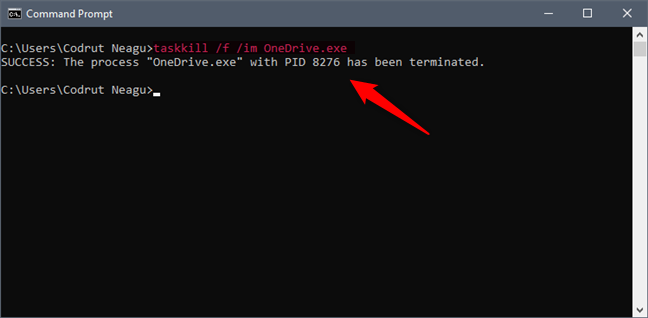
Usa taskkill per chiudere le app
Come si chiudono le app in Windows 10?
Utilizziamo la maggior parte dei modi illustrati in questo tutorial per chiudere le nostre app, a seconda del dispositivo e di ciò che è comodo in quel momento. Se dovessimo scegliere, Alt + F4 è sempre stato uno dei preferiti per chiudere un'app, ma preferiamo la barra delle applicazioni quando chiudiamo più finestre della stessa app. E tu? Come chiudi solitamente le app? Hai trovato nuovi metodi utili per chiudere le app che prevedi di utilizzare d'ora in poi? Facci sapere nella sezione commenti.